- 系统
- 教程
- 软件
- 安卓
时间:2020-06-11 来源:u小马 访问:次
如何使用大番茄一键装机?大番茄一键重装系统一款支持在线重装系统的软件,只要电脑能正常运行并且有网络连接,不需要电脑基础,无需任何技术就可以完成系统的重装,重装过程都是傻瓜式的下一步操作,接下来小编就来为大家介绍一下使用大番茄一键装机的具体方法,希望大家会喜欢。
使用大番茄一键装机的方法:
点击下载软件,并正常打开,点击软件首界面的“立刻重装系统”按钮进入检测页面,完成后点击“下一步”。
软件自动检测电脑软硬件环境以及电脑网络连通状态,完成后点击“下一步”按钮 。
选中要备份的内容,点击”备份“按钮,大番茄会自动将文件备份到选中的目录下,备份完毕后点击“下一步”。
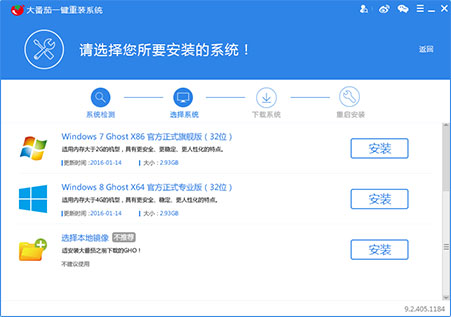
根据您的电脑配置选择你要安装的系统,点击“安装”按钮,程序会自动进入“下载文件”页面。
点击“取消”按钮取消安装或者点击“立即重启”按钮,电脑会自动重启并开始安装新系统,这个时候你要做的就是静静的等一会儿。
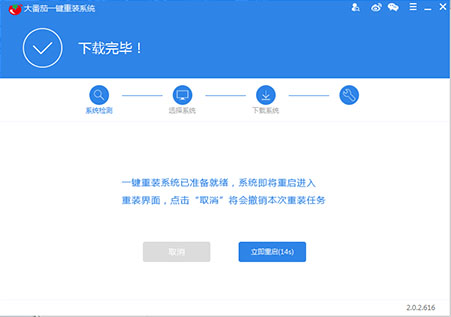
进入全自动安装过程,系统会重新启动,接下来都不需要人工操作会全自动安装完成。
系统安装成功

以上介绍的内容就是关于使用大番茄一键装机的具体方法,不知道大家学会了没有,如果你也遇到了这样的问题的话可以按照小编的方法自己尝试一下,希望可以帮助大家解决问题,谢谢!!!想要了解更多的软件教程请关注Win10镜像官网~~~~





